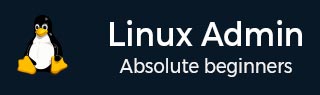
- Linux管理员教程
- 首页
- CentOS概述
- 基本的CentOS Linux命令
- 文件/文件夹管理
- 用户管理
- 配额管理
- Systemd服务启动和停止
- 使用systemctl进行资源管理
- 使用cgroups进行资源管理
- 进程管理
- 防火墙设置
- 在CentOS Linux中配置PHP
- 在CentOS Linux中设置Python
- 在CentOS Linux中配置Ruby
- 为CentOS Linux设置Perl
- 安装和配置Open LDAP
- 创建SSL证书
- 安装Apache Web服务器CentOS 7
- 在CentOS 7上设置MySQL
- 设置Postfix MTA和IMAP/POP3
- 安装匿名FTP
- 远程管理
- CentOS中的流量监控
- 日志管理
- 备份和恢复
- 系统更新
- Shell脚本
- 软件包管理
- 卷管理
- Linux管理员有用资源
- Linux管理员 - 快速指南
- Linux管理员 - 有用资源
- Linux管理员 - 讨论
Linux管理员 - 配额管理
CentOS磁盘配额可以同时启用;在磁盘容量超过限制之前,提醒系统管理员并拒绝用户进一步访问磁盘存储。当磁盘已满时,根据磁盘上驻留的内容,整个系统可能会完全停止运行,直到恢复为止。
在CentOS Linux中启用配额管理基本上是一个四步过程:
步骤1 - 在`/etc/fstab`中为组和用户启用配额管理。
步骤2 - 重新挂载文件系统。
步骤3 - 创建配额数据库并生成磁盘使用情况表。
步骤4 - 分配配额策略。
在`/etc/fstab`中启用配额管理
首先,我们要备份我们的`/etc/fstab`文件:
[root@centosLocal centos]# cp -r /etc/fstab ./
现在,我们在当前工作目录中拥有已知正常工作的`/etc/fstab`的副本。
# # /etc/fstab # Created by anaconda on Sat Dec 17 02:44:51 2016 # # Accessible filesystems, by reference, are maintained under '/dev/disk' # See man pages fstab(5), findfs(8), mount(8) and/or blkid(8) for more info # /dev/mapper/cl-root / xfs defaults 0 0 UUID = 4b9a40bc-9480-4 /boot xfs defaults 0 0 /dev/mapper/cl-home /home xfs defaults,usrquota,grpquota 0 0 /dev/mapper/cl-swap swap swap defaults 0 0
我们在要为用户和组应用配额的卷或标签的`/etc/fstab`选项部分进行了以下更改。
- usrquota
- grpquota
如您所见,我们使用的是xfs文件系统。使用xfs时,会涉及额外的步骤。/home与`/`位于同一磁盘。进一步调查显示`/`设置为`noquota`,这是一个内核级别的挂载选项。我们必须重新配置内核启动选项。
root@localhost rdc]# mount | grep ' / ' /dev/mapper/cl-root on / type xfs (rw,relatime,seclabel,attr2,inode64,noquota) [root@localhost rdc]#
重新配置XFS文件系统的内核启动选项
此步骤仅在以下两种情况下才需要:
- 当我们正在启用配额的磁盘/分区使用xfs文件系统时
- 当内核在启动时将noquota参数传递给`/etc/fstab`时
步骤1 - 备份`/etc/default/grub`。
cp /etc/default/grub ~/
步骤2 - 修改`/etc/default/grub`。
这是默认文件。
GRUB_TIMEOUT=5 GRUB_DISTRIBUTOR="$(sed 's, release .*$,,g' /etc/system-release)" GRUB_DEFAULT=saved GRUB_DISABLE_SUBMENU=true GRUB_TERMINAL_OUTPUT="console" GRUB_CMDLINE_LINUX="crashkernel=auto rd.lvm.lv=cl/root rd.lvm.lv=cl/swap rhgb quiet" GRUB_DISABLE_RECOVERY="true"
我们要修改以下行:
GRUB_CMDLINE_LINUX="crashkernel=auto rd.lvm.lv=cl/root rd.lvm.lv=cl/swap rhgb quiet"
为
GRUB_CMDLINE_LINUX="crashkernel=auto rd.lvm.lv=cl/root rd.lvm.lv =cl/swap rhgb quiet rootflags=usrquota,grpquota"
注意 - 正确复制这些更改非常重要。重新配置grub.cfg后,如果配置中出现任何错误,系统将无法启动。请在非生产系统上尝试本教程的这一部分。
步骤3 - 备份您的工作grub.cfg
cp /boot/grub2/grub.cfg /boot/grub2/grub.cfg.bak
创建一个新的`grub.cfg`
[root@localhost rdc]# grub2-mkconfig -o /boot/grub2/grub.cfg Generating grub configuration file ... Found linux image: /boot/vmlinuz-3.10.0-514.el7.x86_64 Found initrd image: /boot/initramfs-3.10.0-514.el7.x86_64.img Found linux image: /boot/vmlinuz-0-rescue-dbba7fa47f73457b96628ba8f3959bfd Found initrd image: /boot/initramfs-0-rescuedbba7fa47f73457b96628ba8f3959bfd.img done [root@localhost rdc]#
重启
[root@localhost rdc]#reboot
如果所有修改都精确无误,我们应该无法向`xfs`文件系统添加配额。
[rdc@localhost ~]$ mount | grep ' / ' /dev/mapper/cl-root on / type xfs (rw,relatime,seclabel,attr2,inode64,usrquota,grpquota) [rdc@localhost ~]$
我们已经通过grub传递了`usrquota`和`grpquota`参数。
现在,再次编辑`/etc/fstab`以包含`/`,因为`/home`位于同一物理磁盘上。
/dev/mapper/cl-root/xfs defaults,usrquota,grpquota 0 0
现在让我们启用配额数据库。
[root@localhost rdc]# quotacheck -acfvugM
确保配额已启用。
[root@localhost rdc]# quotaon -ap group quota on / (/dev/mapper/cl-root) is on user quota on / (/dev/mapper/cl-root) is on group quota on /home (/dev/mapper/cl-home) is on user quota on /home (/dev/mapper/cl-home) is on [root@localhost rdc]#
重新挂载文件系统
如果分区或磁盘与正在积极引导的分区分开,则无需重新引导即可重新挂载。如果在根目录`/`中引导的磁盘/分区上配置了配额,则可能需要重新引导操作系统。强制重新挂载并应用更改,重新挂载文件系统的需要可能会有所不同。
[rdc@localhost ~]$ df Filesystem 1K-blocks Used Available Use% Mounted on /dev/mapper/cl-root 22447404 4081860 18365544 19% / devtmpfs 903448 0 903448 0% /dev tmpfs 919308 100 919208 1% /dev/shm tmpfs 919308 9180 910128 1% /run tmpfs 919308 0 919308 0% /sys/fs/cgroup /dev/sda2 1268736 176612 1092124 14% /boot /dev/mapper/cl-var 4872192 158024 4714168 4% /var /dev/mapper/cl-home 18475008 37284 18437724 1% /home tmpfs 183864 8 183856 1% /run/user/1000 [rdc@localhost ~]$
如我们所见,正在使用LVM卷。因此,只需重新引导即可。这将重新挂载`/home`并将`/etc/fstab`配置更改加载到活动配置中。
创建配额数据库文件
CentOS现在能够在`/home`上使用磁盘配额。要启用完全配额支持,我们必须运行`quotacheck`命令。
`quotacheck`将创建两个文件:
- aquota.user
- aquota.group
这些用于存储已启用配额的磁盘/分区的配额信息。
以下是常见的quotacheck开关。
| 开关 | 动作 |
|---|---|
| -u | 检查用户配额 |
| -g | 检查组配额 |
| -c | 应为每个启用了配额的文件系统启用配额 |
| -v | 显示详细输出 |
添加每个用户的配额限制
为此,我们将使用`edquota`命令,后跟用户名:
[root@localhost rdc]# edquota centos Disk quotas for user centos (uid 1000): Filesystem blocks soft hard inodes soft hard /dev/mapper/cl-root 12 0 0 13 0 0 /dev/mapper/cl-home 4084 0 0 140 0 0
让我们看看每一列。
文件系统 - 这是应用于用户的文件系统配额
块 - 用户当前在每个文件系统上使用的块数
软限制 - 设置软限制的块数。软限制允许用户在给定时间段内使用配额
硬限制 - 设置硬限制的块数。硬限制是允许的总配额
索引节点 - 用户当前使用的索引节点数
软限制 - 软索引节点限制
硬限制 - 硬索引节点限制
要检查我们当前作为用户的配额:
[centos@localhost ~]$ quota Disk quotas for user centos (uid 1000): Filesystem blocks quota limit grace files quota limit grace /dev/mapper/cl-home 6052604 56123456 61234568 475 0 0 [centos@localhost ~]$
以下是当用户超过硬配额限制时给出的错误。
[centos@localhost Downloads]$ cp CentOS-7-x86_64-LiveKDE-1611.iso.part ../Desktop/ cp: cannot create regular file ‘../Desktop/CentOS-7-x86_64-LiveKDE- 1611.iso.part’: Disk quota exceeded [centos@localhost Downloads]$
如我们所见,我们非常接近该用户的磁盘配额。让我们设置一个软限制警告。这样,用户将在配额限制过期之前收到提前通知。根据经验,当用户上班时需要花费45分钟清理文件才能实际开始工作时,您会收到最终用户的投诉。
作为管理员,我们可以使用`repquota`命令检查配额使用情况。
[root@localhost Downloads]# repquota /home
Block limits File limits
User used soft hard grace used soft hard grace
----------------------------------------------------------------------------------------
root -- 0 0 0 3 0 0
centos -+ 6189824 56123456 61234568 541 520 540 6days
[root@localhost Downloads]#
如我们所见,用户centos已超过其硬块配额,并且无法再在`/home`上使用任何磁盘空间。
-+ 表示在文件系统上已超过硬配额。
在规划配额时,需要进行一些计算。管理员需要知道:系统上有多少用户?在用户/组之间分配多少可用空间?文件系统上的一个块包含多少字节?
根据与可用磁盘空间相关的块来定义配额。建议在文件系统上保留一个“安全”的可用空间缓冲区,这将在最坏情况下保留:所有配额同时超过。这尤其适用于系统用于写入日志的分区。